hwpx 파일 변환 간단 방법
hwpx 파일 변환 간단 방법
이번에는 hwpx 파일 변환 방법에 대해 알아보도록 하겠습니다. 한글이 hwp에서 hwpx로 기본 확장자를 변경한 지 제법 오랜 시간이 지났지만, hwpx의 호환성 문제는 거의 변함이 없어 일반 사용자 입장에서는 큰 골칫거리입니다. 한글 최신 버전이 없다면 실행은커녕 뷰어로 보는 것조차 제한적이고, 공유하기도 힘들어 hwpx 파일 변환을 원하는 사람들이 많습니다. 특히 기존 확장자인 hwp로 변환하고 싶어 하는 사람이 가장 많으니, 이번에는 hwpx파일을 특히 hwp로 변환하는 방법을 메인으로 설명해 보려고 합니다. hwpx 파일 변환 간단 방법 hwpx를 실행할 수 있는 한글 프로그램을 가지고 있는 경우 확장자를 변경하는 가장 간단한 방법 중 하나는 직접 한글 프로그램에서 hwpx 파일을 실행해서 hw..
 heic jpg 변환 프로그램 추천 및 사용법
heic jpg 변환 프로그램 추천 및 사용법
이번에는 heic jpg 변환 프로그램 추천 및 사용법을 알아보도록 하겠습니다. heic은 아이폰을 사용하는 사람들이 주로 보는 확장자인데, 용량 효율이 우수한 대신 범용성이 떨어집니다. 컴퓨터에 이미지를 옮겨와도 실행 및 공유가 불편하여 jpg같이 어디서나 읽어 들일 수 있는 확장자로 변환하고 싶어 하는 사람들이 많이 보입니다. 그럼 이제부터 다운로드 받을 필요 없이 인터넷 연결만 되어있다면 언제든지 이용할 수 있어 편리하게 사용할 수 있는 heic jpg 변환 프로그램을 알아보도록 하겠습니다. heic jpg 변환 프로그램 추천 및 사용법 1.컨버티오 heic jpg 변환 프로그램 페이지로 들어갑니다. 컨버티오는 heic 확장자의 파일 뿐만 아니라 대부분의 다른 이미지, 동영상, 문서 등의 변환 기능..
 윈도우 11 업데이트 가능한지 알아보기
윈도우 11 업데이트 가능한지 알아보기
2021년 10월 4일 출시된 윈도우 11은 현재 가장 최신 버전의 윈도우 10을 이용 중이고 하드웨어가 최소 요구 사양 이상인 사용자에게 현재 업그레이드를 제공 중입니다. 이 업데이트는 무료로 진행하며, 2022년에도 계속 제공할 예정이므로 기간과 비용적인 부분은 크게 걱정이 없습니다. 다만 하드웨어가 최소 요구 사양을 넘지 않는다면 우회 방법은 있지만 정상적인 방법으로는 업데이트가 불가능하므로 윈도우 11을 준비하기 전에 먼저 현재 사용하는 PC가 윈도우 11로 업데이트할 수 있는 사양을 가지고 있는지 우선 먼저 확인하는 걸 추천드리고 싶습니다. MS에서 정식으로 제공하는 프로그램으로 확인 가능하니 신뢰도도 높고 확인 절차도 간단한 편이니 어려울 것 없이 금방 끝납니다. ■ 윈도우 11 업데이트 가능..
 윈도우 10 파일 확장자 표시·일괄 변경하기
윈도우 10 파일 확장자 표시·일괄 변경하기
■ 파일 확장자 표시/숨기기 우선은 윈도우+E키를 누르거나 검색으로 파일 탐색기을 실행해주세요. 그 후 상단 메뉴에서 [보기] 탭에 들어간 후 표시/숨기기 탭에 있는 [파일 확장명]을 체크 활성화하면 파일 뒤에 확장자가 보이고 반대로 확장자를 표시하고 싶지 않을 때는 체크 해제를 하면 파일 뒤에 있는 확장자 표시가 사라집니다. 체크하면 탐색기에서 보는 모든 파일의 확장자가 표시되며 그 반대도 동일합니다. 표시하지 않는 편이 깔끔하지만 파일 정리를 하거나 각각의 파일의 확장자를 변경하고 싶을때는 확장자를 켜는 쪽이 편하기도 하고 계속 표시해두는 쪽이 알기 편해서 좋아하는 분들도 많으니 본인 취향과 상황에 맞춰 편하게 선택하시면 될 것 같습니다. ■ 파일 확장자 일괄 변경하기 파일 확장자를 일괄 변경하기를 ..
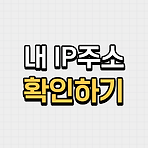 내 IP 확인하기 : 내부·외부 IP 확인하는 방법
내 IP 확인하기 : 내부·외부 IP 확인하는 방법
IP(Internet Protocol)란 네트워크에 연결된 모든 네트워크 기기에 부여된 고유한 식별 주소를 말합니다. 컴퓨터뿐만 아니라 인터넷이 연결되어 있는 디바이스라면 모두 가지고 있는 고유 주소이며, 내부 IP는 각각의 디바이스마다 다르게 지정되어 있으며 같은 공유기를 사용하고 있다면 외부 IP는 어느 디바이스에서 확인해도 동일하게 나오는 경우가 대부분입니다. 이 포스팅에서는 내부 IP와 외부 IP 각각을 확인할 수 있는 방법을 소개하고 있습니다. 어느 쪽이든 어렵지 않게 확인이 가능합니다. ■ 외부 IP 확인하기 외부 IP는 간단히 포털 사이트에서 검색만 해도 확인할 수 있습니다. 다음에서 '내 IP'라고 검색하면 검색 창 바로 아래에 있는 IP주소 확인에 사용 중인 컴퓨터의 IP주소가 표시됩니다..
 이미지 해상도(DPI) 확인 · 변경하는 방법(온라인)
이미지 해상도(DPI) 확인 · 변경하는 방법(온라인)
이미지 해상도를 확인하는 방법과 변경하는 방법을 설명하는 포스팅입니다. 어느 쪽도 프로그램의 다운로드 필요 없이 쉽게 확인, 변경 가능하니 편하게 이용하실 수 있을 것 같습니다. ■ 사진·이미지 해상도(DPI), 크기 확인 방법 우선은 해상도와 이미지 사이즈를 확인하고 싶은 사진이 있는 폴더로 들어가 주세요. 그 후 이미지를 마우스 우클릭해서 메뉴를 표시합니다. 그 후 맨 아래에 있는 [속성(R)]을 눌러 파일 속성 화면으로 들어갑니다. 파일 속성 화면으로 들어간 후 상단의 [자세히] 메뉴로 들어가 주세요. 이미지 파일이라면 여기 있는 이미지 탭에서 이미지 정보를 확인할 수 있습니다. 사진 크기와 너비, 높이에서 이미지의 사이즈를 확인할 수 있고 수평 해상도, 수직 해상도에서 DPI를 확인할 수도 있으며..